
カンタンに写真を左右反転させられる加工アプリ3選♡スマホで簡単に画像を反転させる方法を紹介!
さきコンです!
皆さんはこんなことないですか?

こんな事態少しダサいし悲しいですよね…泣
今日はそんな悩みを解決する、写真を左右反転させるアプリをご紹介したいと思います。
Contents[OPEN]
LINE Camera【オススメ左右反転アプリ】
まずご紹介するのが、『LINE Camera』です。
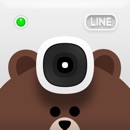
開発:LINE Corporation
掲載時の価格:無料
Ver:iOS 15.0.0 / Android 14.2.17

まずアルバムを開きます。

次に編集を押します。

左から2番目の四角のようなマークを押します。

右から2番目に回転反転というボタンがあるので押します。

左右反転ボタンを押すと画像が左右反転します。
 before/after
before/after
こちらがビフォーアフターです!文字が元の向きになりました♡

最後に緑の保存ボタンを押して完了です!!
Snapseed【オススメ左右反転アプリ】
次はSnapseedを使った反転方法です!

開発:Google LLC
掲載時の価格:無料
Ver:iOS 2.18.2

ツールを選択します。

回転を押します。

左から二番目を押すと反転されます。

✔を押します

エクスポートを押します。

最後にエクスポートを押して保存完了です!!
PicsArt【オススメ左右反転アプリ】

人物は反転させたくないけれど、文字だけ反転させたいという方はPicsArtがおすすめ!

開発:PicsArt, Inc.
掲載時の価格:無料
Ver:iOS 12.2

まずはアプリを開いて、好きな写真を選びます。

次に写真の追加から同じ写真を選びます。

図形クロップというところから反転させたい部分を選びます!
※今回は四角の部分を反転させたいので図形のほうがいいのですが、人などを反転させる場合はその隣にある自由切り抜きのほうがいいと思います

範囲をこの部分に合わせます。

ここの右端にある丸をぐいーっと左にもってくると…

こんな風に反転します!
この画像をもとの写真の上にもっていって

いらない部分は消しゴムで消せばOK!!
あとは保存して完成です。

人物は反転させずに、パネルの文字だけ反転できました!!
いかがでしたか?
今回は三つを比較してみました♥自分に合った反転の仕方を探してみてください!!



